Snelle ideeën opdoen voor het genereren van afbeeldingen tijdens de reis
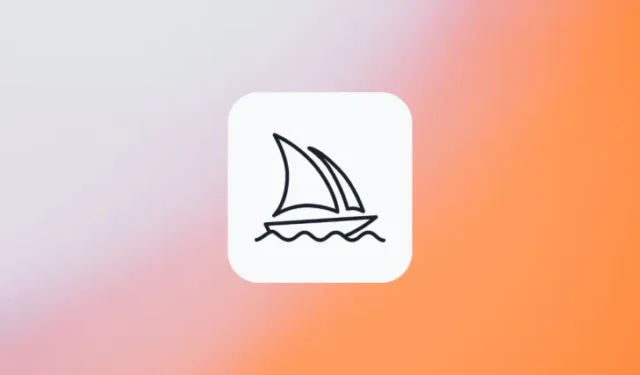
Wat te weten
- De Community Showcase van Midjourney is de gemakkelijkste manier om toegang te krijgen tot de beste creaties die door gebruikers worden gedeeld voor openbare weergave. U kunt aanwijzingen kopiëren en zoeken naar gelijkaardige afbeeldingen om vanaf hier uw eigen afbeeldingen te maken.
- Om meer inspiratie op te doen, kun je de creaties van anderen bekijken op de Discord-server van Midjourney of de officiële subreddit op Reddit om hun enorme bibliotheek met AI-kunstwerken te verkennen.
- U kunt ook de opdracht Beschrijven op Midjourney gebruiken om de AI-tool bestaande afbeeldingen te laten definiëren, zodat u verschillende artistieke stijlen en media kunt leren gebruiken en kunt leren hoe u vanaf het begin prompts kunt samenstellen.
- Bovendien zijn er online hulpmiddelen voor het genereren van prompts die u kunnen helpen uw gedachten en inspiraties in tekstvorm samen te stellen met behulp van individuele voorinstellingen, stijlen en ideeën.
Hoe u snel ideeën kunt opdoen voor het genereren van afbeeldingen op Midjourney
Met het vermogen van Midjourney om elke tekst om te zetten in realistische kunstwerken, is het maken van illustraties geen uitdaging meer. Zolang je de juiste woorden typt om al je inspiraties en gedachten in tekstvorm te verzamelen, kun je allerlei soorten afbeeldingen genereren, variërend van logo’s, ontwerpen en patronen tot foto’s, kunstwerken, architectuur- en interieurontwerpen, personagekunst en filmposter.
In tegenstelling tot wat u misschien denkt, is het maken van een beschrijving voor uw beeldprompt misschien geen gemakkelijke taak als u alle details wilt toevoegen die u vanuit uw gedachten zou moeten conceptualiseren. Soms kun je een wegversperring tegenkomen als je geen inspiratie meer hebt en niet weet waar je heen moet. Om u te helpen uw verkenning van Midjourney voort te zetten en prompts te maken om uw ideeën in tekst om te zetten, geven we een lijst van alle manieren waarop u inspiratie kunt opdoen om helemaal opnieuw prompts te maken voor gebruik op Midjourney.
Methode 1: Bekijk de Community Showcase van Midjourney
De gemakkelijkste manier om inspiratie op te doen bij het zoeken naar afbeeldingen om te maken op Midjourney, is door de Community Showcase van Midjourney te bekijken . In de Community Showcase host Midjourney al zijn topcreaties die door zijn gebruikers worden gedeeld voor openbare weergave. De Showcase-pagina toont een grote verscheidenheid aan afbeeldingen die zijn gemaakt door de gebruikers van Midjourney, evenals de prompts die werden gebruikt om ze te genereren met behulp van de AI-tool.
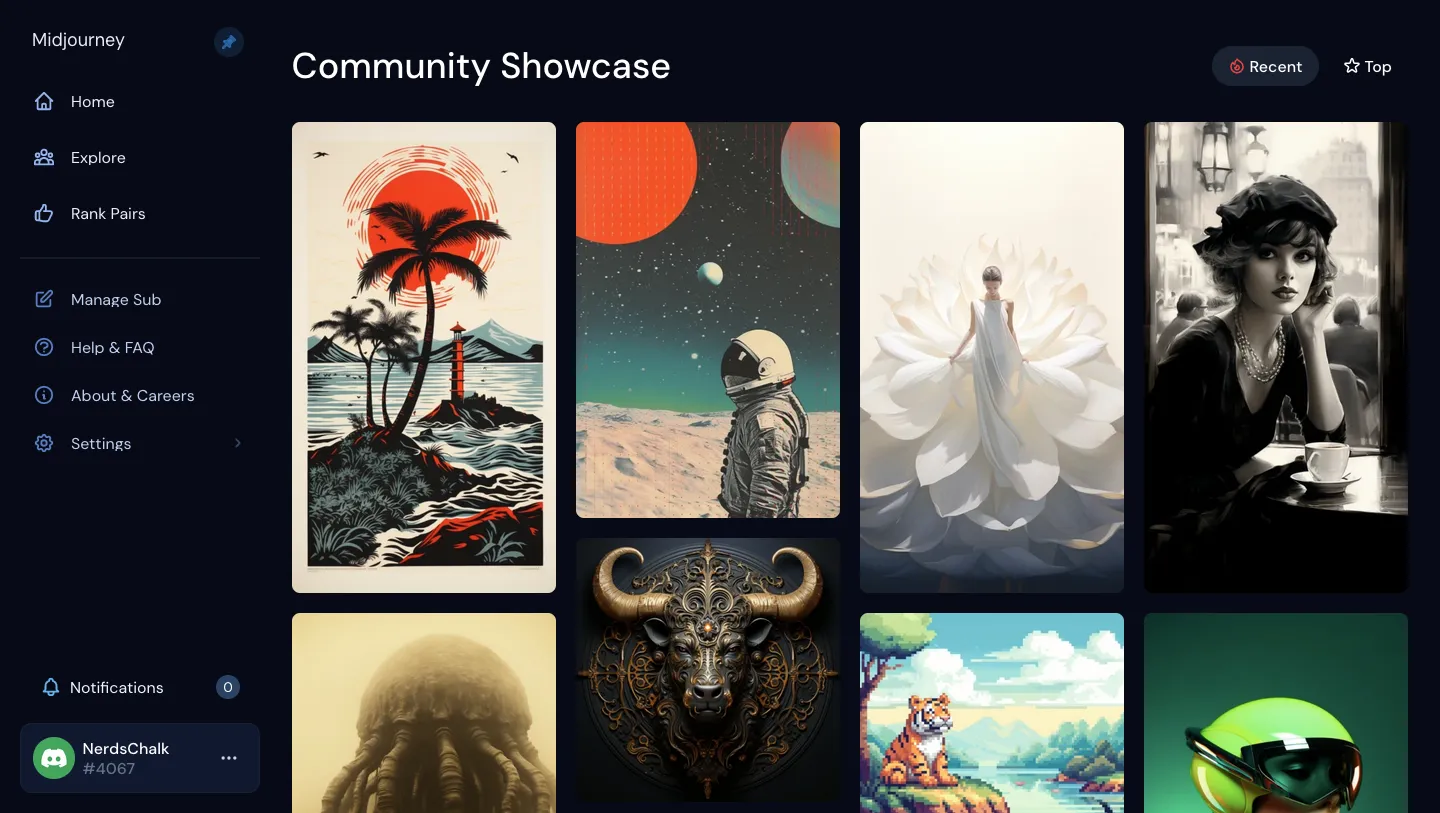
Hoewel de Showcase-pagina voor iedereen toegankelijk is, kunnen alleen mensen die zich hebben aangemeld bij Midjourney de volledige prompts bekijken die werden gebruikt voor het genereren van afbeeldingen. Dit betekent dat je een actief Midjourney-abonnement moet hebben om prompts te bekijken die anderen hebben gebruikt om hun afbeeldingen te maken.
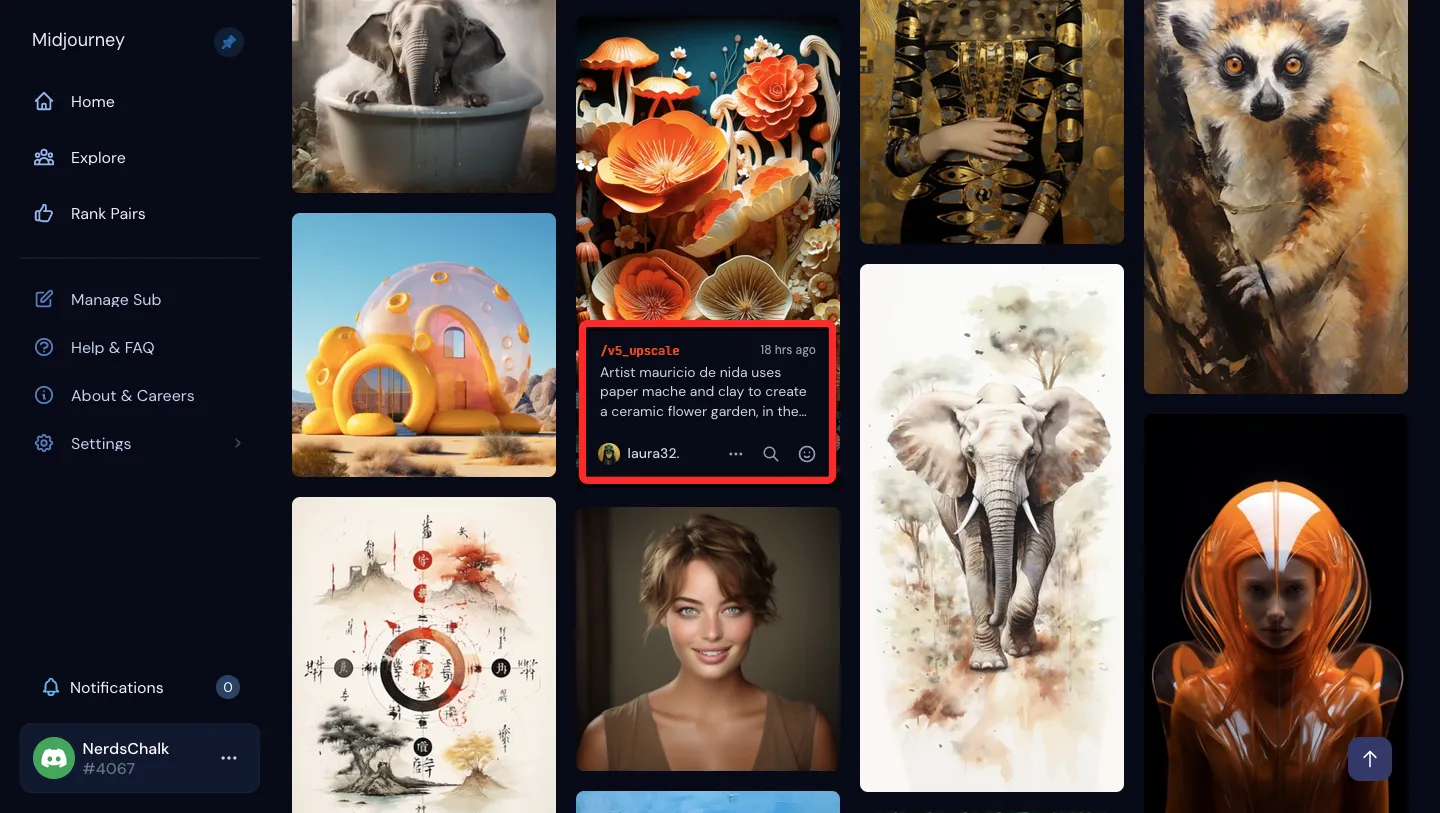
Om u te helpen meerdere invalshoeken en interpretaties te krijgen voor een idee dat u zich wilt voorstellen, kunt u op de Showcase-pagina van Midjourney een afbeelding die u bekijkt, “zoeken” om gelijkaardige afbeeldingen te zien. Met deze tool kunt u meer prompts bekijken die anderen mogelijk hebben gebruikt om hun versie te maken van de afbeelding die u aan het bekijken was, zodat u er belangrijke details of beschrijvingen uit kunt halen bij het genereren van uw eigen afbeelding.
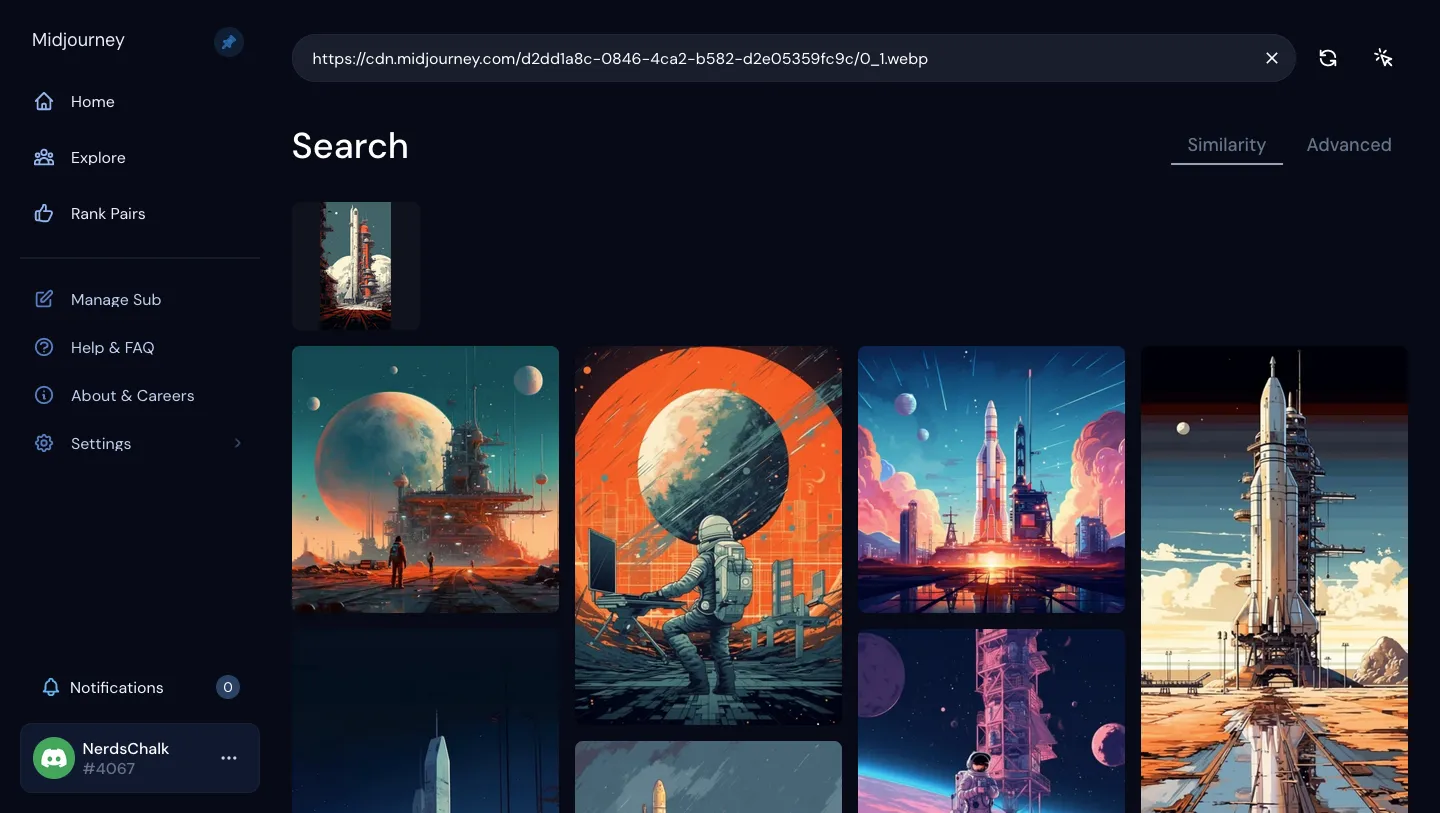
Met Midjourney’s Showcase kunt u niet alleen de prompts bekijken die anderen gebruikten, maar u kunt ook de volledige opdracht- en taak-ID voor een geselecteerde afbeelding kopiëren om ze opnieuw te maken op uw account. Je kunt de gewenste afbeeldingen ook opslaan met maximale resolutie, zodat je ze opnieuw kunt maken op Midjourney of je kunt er inspiratie uit halen om je eigen afbeelding te maken.
Methode 2: vind de creaties van anderen op de Discord-server van Midjourney
Hoewel de Showcase-pagina een geweldige manier is om op zoek te gaan naar snelle inspiratie, kun je je verkenning uitbreiden door de afbeeldingen te bekijken die anderen hebben gemaakt door naar de Discord-server van Midjourney te gaan. Aangezien creaties met Midjourney nog steeds alleen mogelijk zijn op Discord, heb je misschien gemakkelijk toegang tot de server van Midjourney op Discord, aangezien je er misschien al deel van uitmaakt.
Om de creaties van anderen te bekijken, opent u de Discord-server van Midjourney vanaf hier en selecteert u een van de beschikbare “Newcomer”- of “Newbie”-kamers of een van de kamers die worden vermeld onder “General Image Gen”.
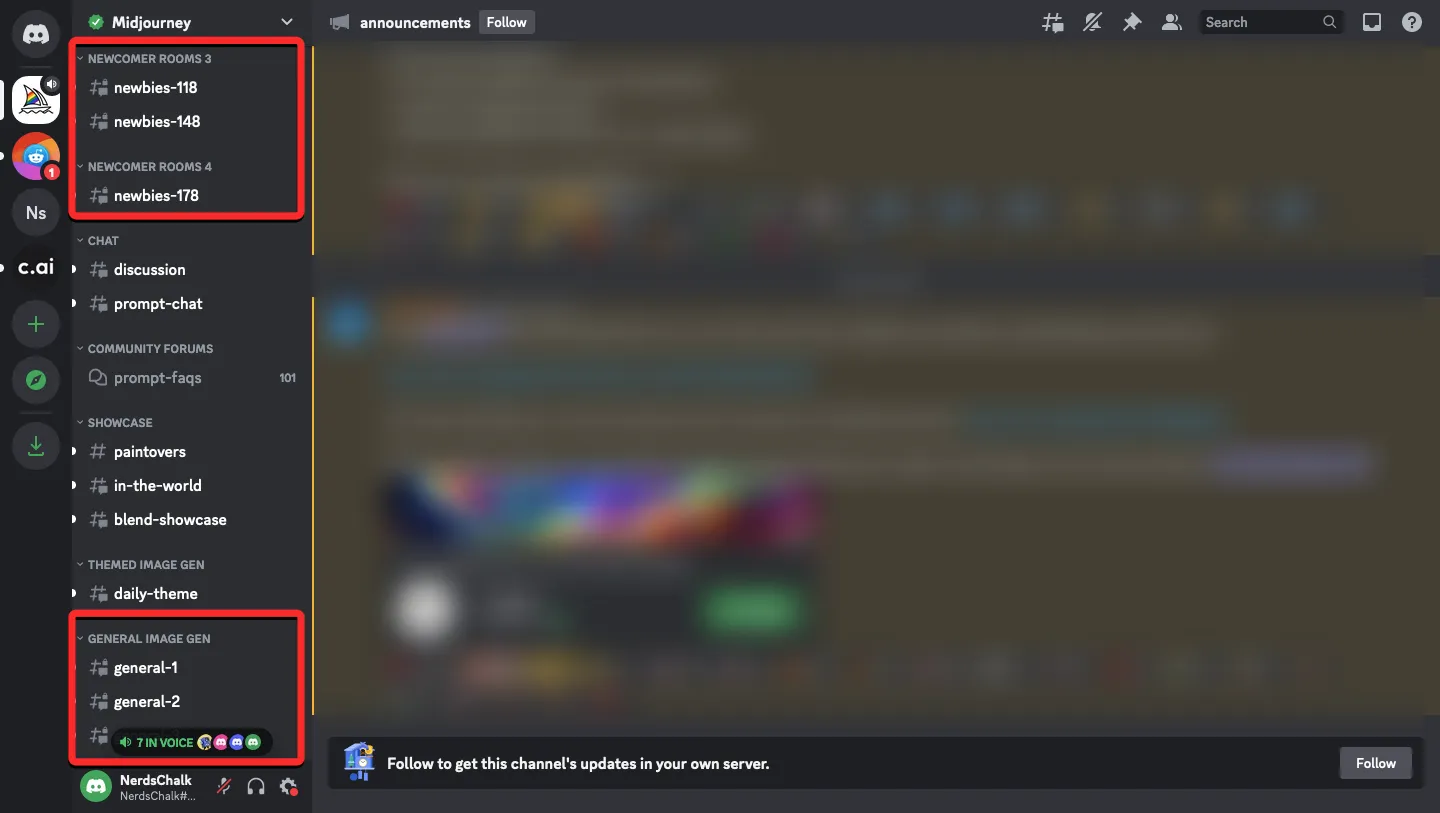
Ongeacht de kamer die je selecteert, kun je afbeeldingen bekijken die door anderen op Midjourney zijn gemaakt en de prompts en parameters bekijken die ze voor hun creaties hebben gebruikt.
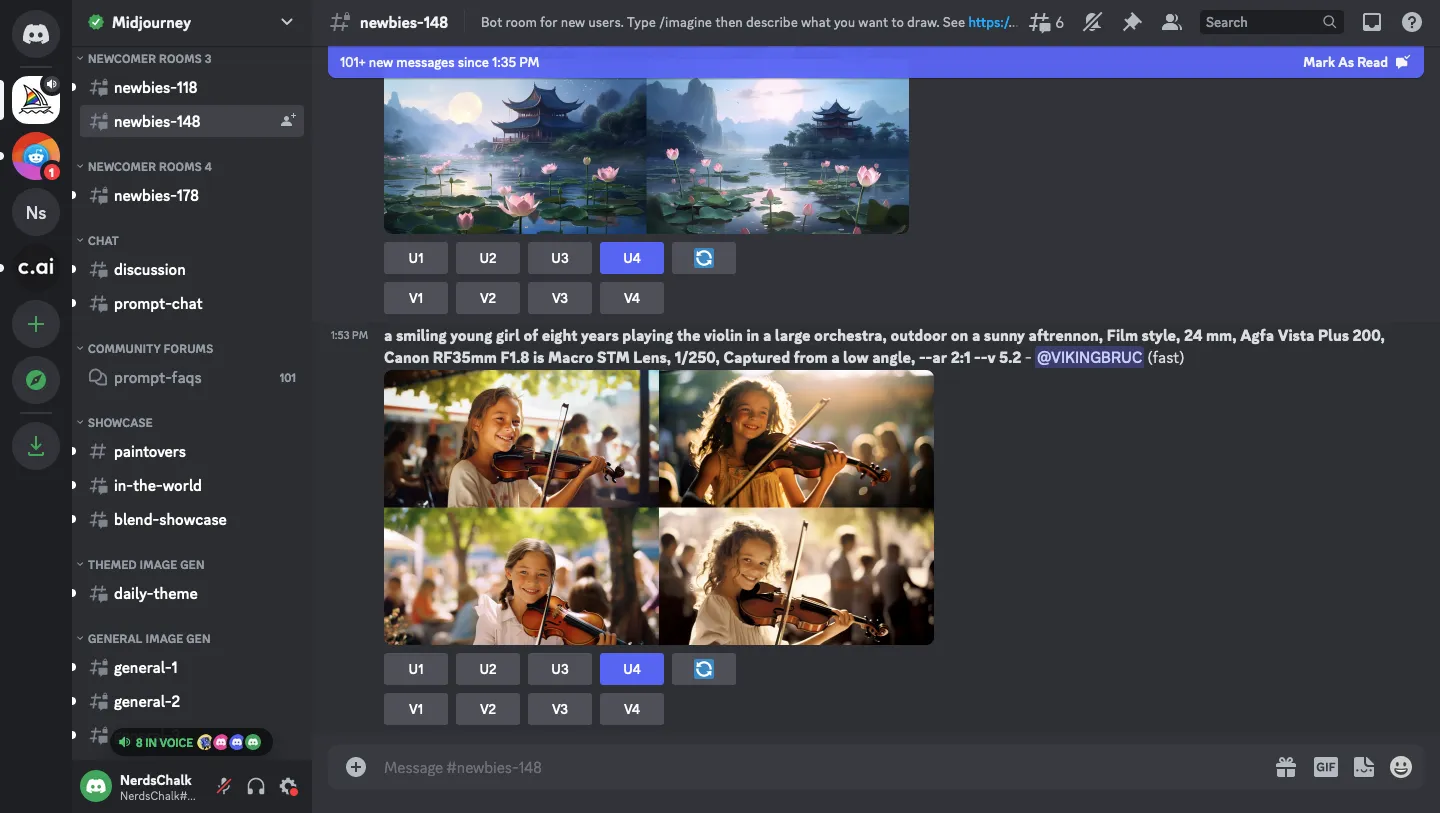
Aangezien elke afbeelding die op Midjourney wordt gegenereerd, openbaar toegankelijk is (tenzij gemaakt met de Stealth-modus), kun je een enorme bibliotheek met afbeeldingen bekijken die door bijna iedereen op Midjourney zijn gemaakt. Je opties zijn niet beperkt, want je kunt door verschillende kamers bladeren om de creaties te zien die door mensen in deze kamers zijn gemaakt.
Bovendien kunt u met Midjourney de afbeeldingen wijzigen of opschalen die anderen op Discord hebben gegenereerd, wat betekent dat u niet de maker van de afbeeldingen hoeft te zijn om er wijzigingen in aan te brengen.
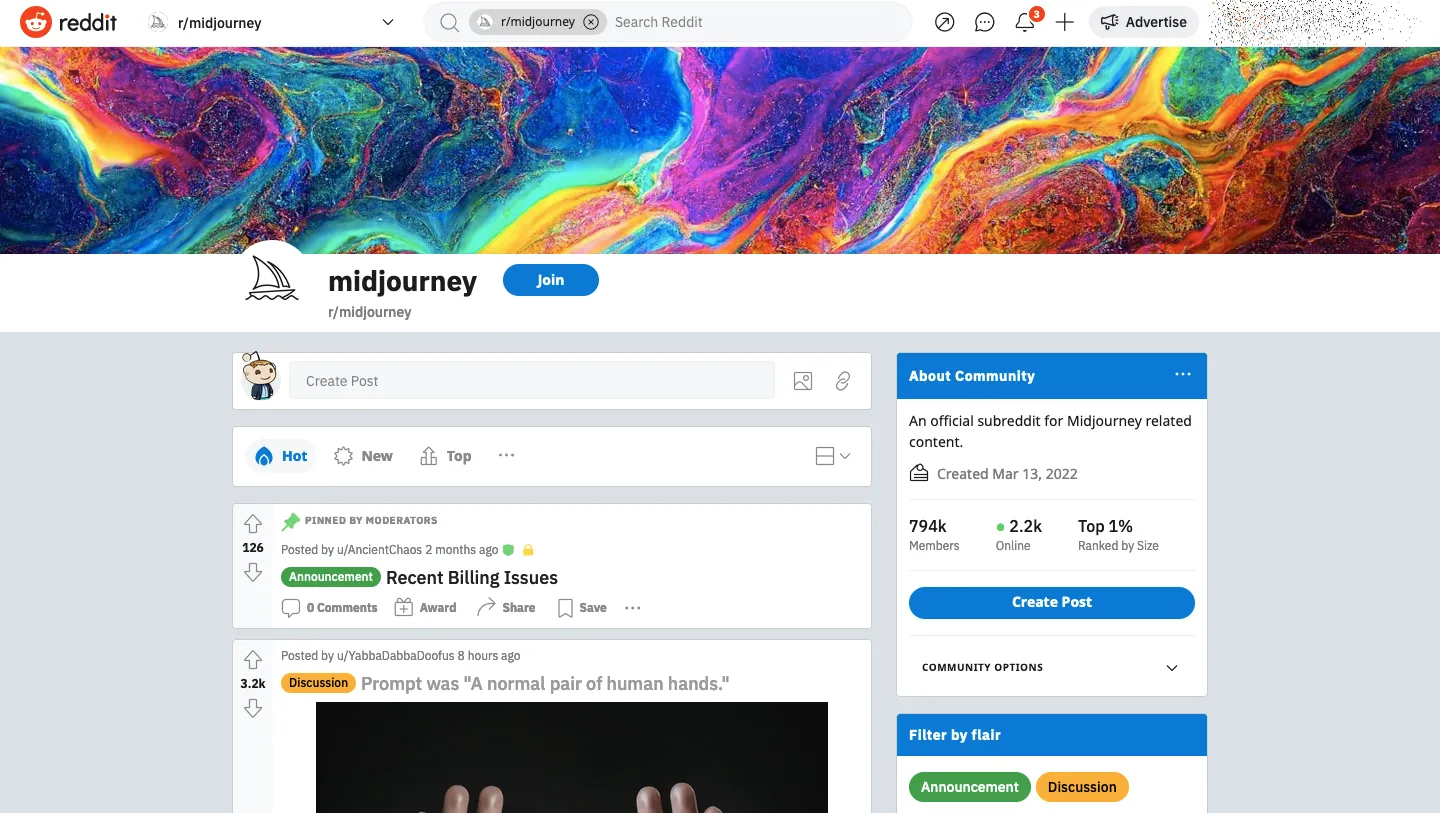
Naast de Discord-server en Showcase-pagina, dienen veel Midjourney-gebruikers hun creaties in op Reddit. Omdat deze afbeeldingen worden gedeeld met een bijschrift, weet u waar de gegenereerde afbeeldingen over gaan en de modellen en stijlen die erin zijn gebruikt voordat u de afbeeldingen zelf opent.
Je kunt de officiële subreddit van Midjourney bekijken voor afbeeldingen die zijn geplaatst op “Showcase” en “In the World”, recente ontwikkelingen binnen het filter “Aankondigingen”, of andere onderwerpen plaatsen of bekijken die mensen hebben gedeeld via “Discussies” en “Vragen” om Midjourney beter begrijpen en leren gebruiken.
Methode 4: Bekijk beeldgeneraties uit onze Midjourney-bibliotheek
Als je niet van plan bent om door een heleboel creaties te zoeken die door anderen zijn ingezonden, kun je hier op Nerdschalk een kijkje nemen in de bibliotheek met afbeeldingen die we met Midjourney hebben gemaakt. Alle gidsen die we hier hebben vermeld, zijn goed uitgelegd met een handvol aanwijzingen die we hebben gebruikt om een aantal afbeeldingen te genereren. U kunt ze dus gebruiken op uw eigen Midjourney-account of ze aanpassen met uw eigen ideeën om de afbeeldingen te maken die u wilt.
Je kunt de prompts die we hebben gebruikt en de afbeeldingen die zijn gegenereerd met verschillende parameters, opdrachten en instellingen op Midjourney bekijken in onze Midjourney-catalogus of via een van de onderstaande links:
- Vraaggewichten gebruiken om relatieve belangrijkheid toe te kennen aan delen van een prompt halverwege de reis
- Anime en illustraties maken met Niji Model V5 op Midjourney
- Een prompt in meerdere delen splitsen met behulp van Multi Prompts op Midjourney
- Wat is de herhalingsparameter op Midjourney en hoe deze te gebruiken
- Hoe de stijlparameter te gebruiken om afbeeldingen te verfijnen die halverwege de reis zijn gegenereerd
- Meerdere afbeeldingscreaties genereren met behulp van permutatie-prompts tijdens de reis
Methode 5: Gebruik de tool Beschrijven van Midjourney om te leren vragen vanuit een afbeelding
Een leuke manier om te leren hoe u aanwijzingen op Midjourney kunt gebruiken, is door een bestaande afbeelding online of uit uw lokale opslag te gebruiken. Midjourney biedt een /describe-opdracht op zijn platform waarmee u een afbeelding in tekst kunt omzetten. De functie gebruikt AI om een afbeelding die u uploadt te reverse-engineeren en wanneer Midjourney deze afbeelding verwerkt, krijgt u een aantal daarop gebaseerde beschrijvingen die u vervolgens als prompts op Midjourney kunt gebruiken.
Door een bestaande afbeelding met Midjourney te delen, kan de AI van het platform zoveel mogelijk informatie uit de afbeelding bekijken en extraheren om op basis daarvan prompts te maken, zodat u deze opnieuw kunt maken met de opdracht /imagine op Midjourney. Het hulpmiddel Beschrijven kan een aantal beschrijvingen genereren met behulp van inspirerende en suggestieve woorden die niet alleen ingaan op het onderwerp en de omgeving, maar ook verschillende kunststijlen, artiestennamen, thema’s, verlichting en ingewikkelde details zoals consumpties, kleuren, texturen, schaduw en mediums.
Dus zelfs als u een afbeelding die al bestaat niet opnieuw wilt creëren, kunt u inspiratie opdoen door te kijken naar de verschillende trefwoorden die Midjourney heeft gebruikt om de afbeelding in zijn interpretatie te beschrijven. Zodra Midjourney klaar is met het verwerken van uw afbeelding, kunt u de beschrijvingen bekijken en de woorden extraheren die u misschien hebt gemist bij het beschrijven van de afbeelding zelf. U kunt onze speciale gids over het gebruik van de tool Beschrijven raadplegen via de onderstaande link:
► Hoe een afbeelding op Midjourney te beschrijven [Prompt beschrijven uitgelegd]
Om u een globaal idee te geven van hoe deze functie werkt, laten we u de snelste manier zien om beschrijvingen van een afbeelding te genereren. Om de tool Beschrijven te gebruiken, opent u een van de servers van Midjourney of de Midjourney Bot op uw server of Discord DM. Zodra het is geopend, klikt u op het tekstvak onderaan. /describeTyp en selecteer hier /beschrijf in het overloopmenu.
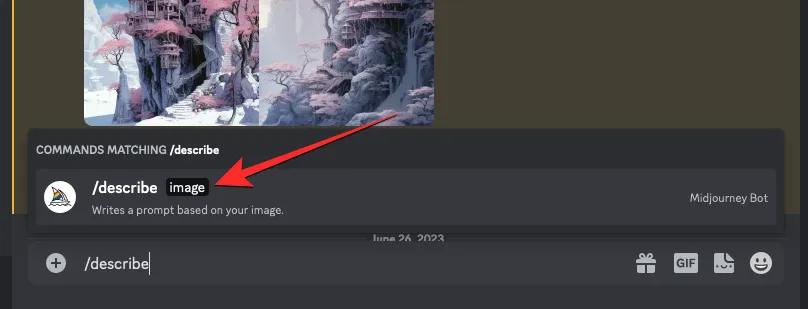
Je ziet nu een “afbeelding”-vak verschijnen boven het tekstvak. U kunt op dit afbeeldingsvak klikken en een afbeelding selecteren die u naar Midjourney wilt uploaden, of u kunt de afbeelding naar dit vak slepen en neerzetten om het te uploaden.
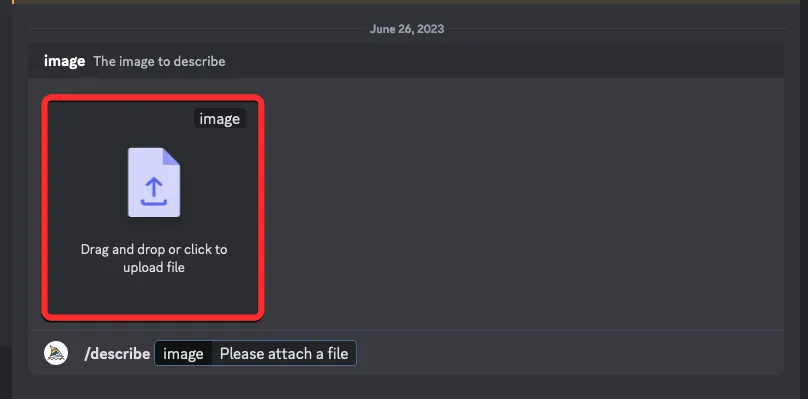
Nadat u de afbeelding hebt gesleept en neergezet of vanaf uw computer hebt toegevoegd, zou u het voorbeeld boven het tekstvak moeten zien. Wanneer dit voorbeeld verschijnt, drukt u op de Enter- toets op uw toetsenbord om Midjourney uw afbeelding te laten verwerken.
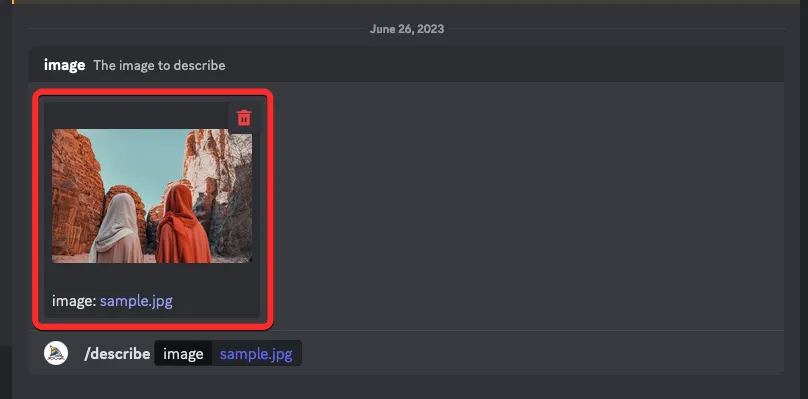
Midjourney analyseert nu de inhoud van uw geüploade afbeelding en haalt er belangrijke informatie uit. Zodra het klaar is met het verwerken van uw afbeelding, ziet u een set van 4 op tekst gebaseerde prompts, genummerd van 1 tot 4, die allemaal zijn gebaseerd op de inhoud die Midjourney uit uw geüploade afbeelding kan halen. Al deze prompts kunnen enigszins van elkaar verschillen, maar de informatie over de beeldverhouding van de originele afbeelding blijft ongewijzigd.
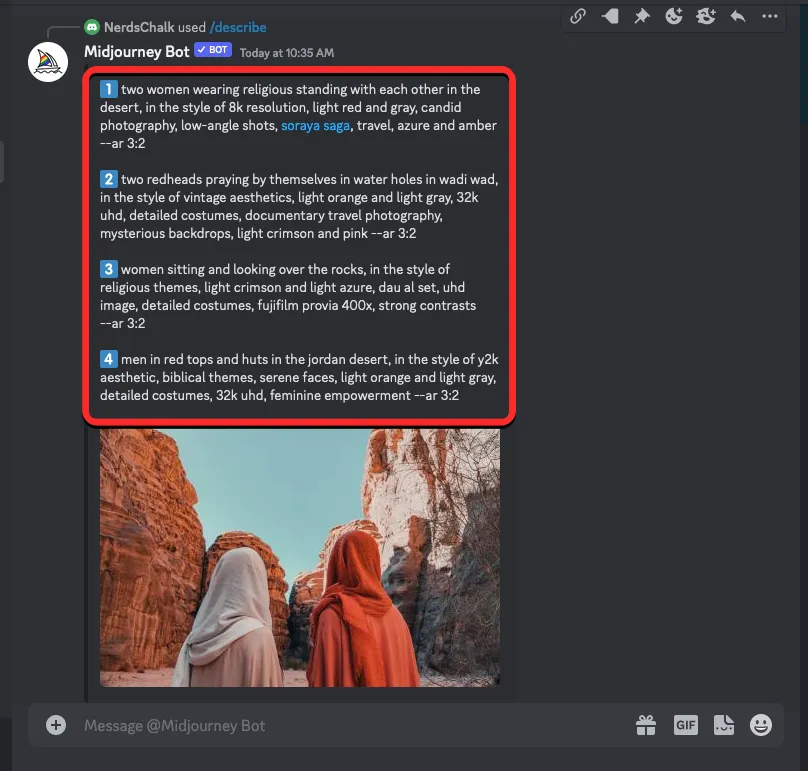
Je kunt de beschrijvingen gebruiken om dezelfde afbeelding opnieuw te maken op Midjourney of specifieke delen van een gekozen beschrijving extraheren om een afbeelding met een ander onderwerp of concept te maken.
Methode 6: Combineer uw concepten met Midjourney-promptgenerators
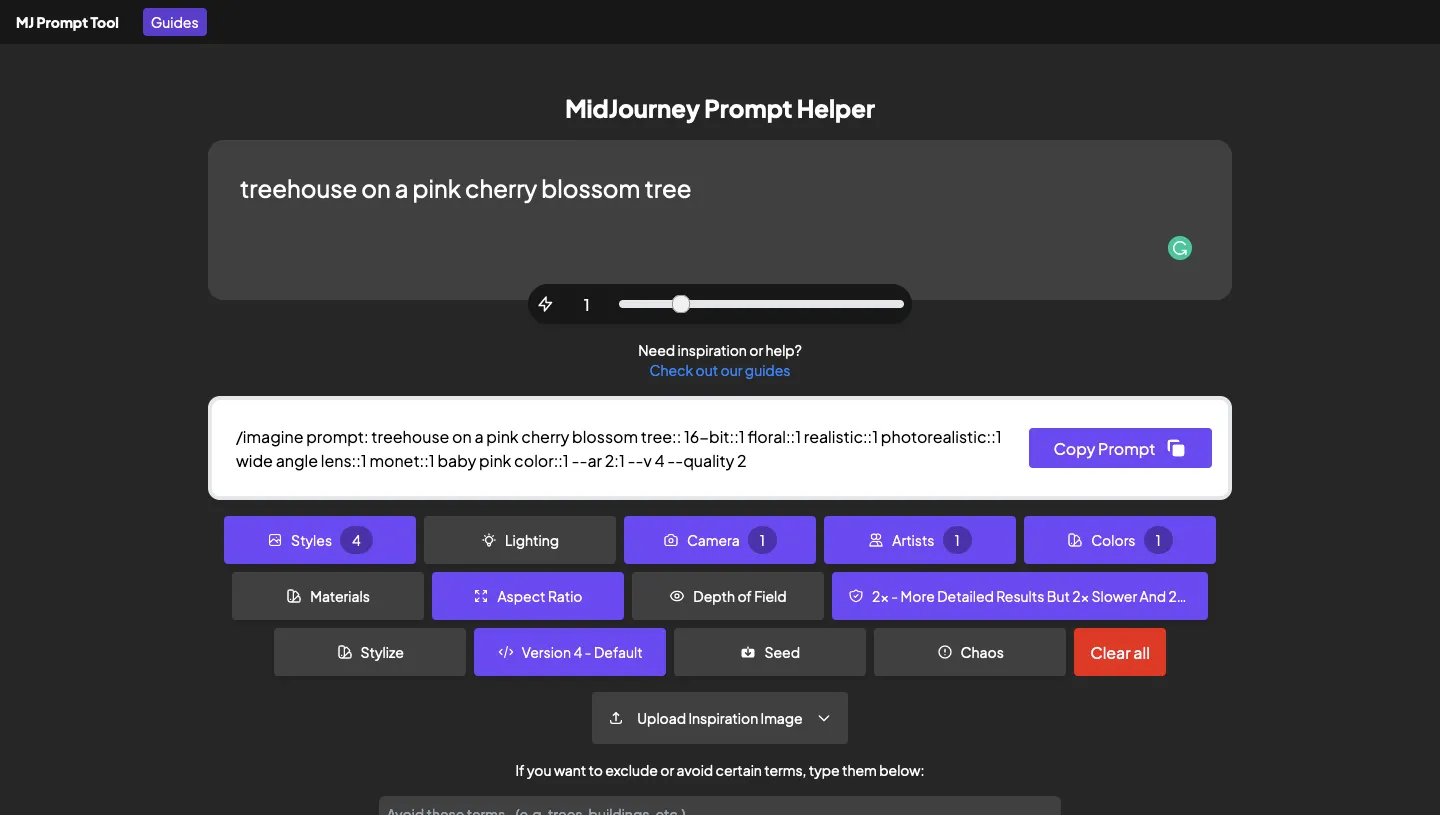
Als je een wegversperring bent tegengekomen bij het maken van prompts om je voor te stellen op Midjourney, zijn er een heleboel tools online die je kunnen helpen je eerste concept een vliegende start te geven om afbeeldingen te genereren die je in je hoofd hebt geconceptualiseerd. Om je te helpen je gedachten en inspiraties in tekstvorm te gieten, hebben we een lijst opgesteld met Prompt Generator-tools die je kunt gebruiken om prompts te genereren die je later op Midjourney kunt gebruiken. U kunt de promptgenerators bekijken die we aanbevelen door op de onderstaande link te klikken:
▶︎ 5 Beste Midjourney Prompt Generator-tools op dit moment!
Ongeacht de tool die u gebruikt, het proces van het genereren van prompts op basis van uw inspiratie is min of meer hetzelfde. U begint met het typen van een ruwe beschrijving van uw concept; dit hoeft niet gedetailleerd te zijn, aangezien de promptgenerator ze later voor u kan toevoegen.
Nadat u de woorden hebt ingevoerd om uw idee te beschrijven, kunt u uw favoriete kunstmedium, cameraconfiguratie, kleurenpalet, afmetingen, geometrische stijlen van onderwerpen, verlichtingstypes en andere materialen selecteren uit de opties die verschijnen. Met sommige van de tools die we hebben vermeld, kun je de eigen stijl van een artiest toepassen die je kunt gebruiken om Midjourney te vragen om te volgen om hun kunst na te bootsen.
Wanneer u klaar bent met het voorzien van uw prompt met de details die u hebt toegevoegd vanuit de promptgenerator, kunt u de laatste prompt kopiëren en deze uitproberen in Midjourney om te zien wat voor soort afbeeldingen er worden gemaakt.
Wat is je beste gok als je inspiratie opdoet om afbeeldingen te maken op Midjourney?
Midjourney kan realistische foto’s en illustraties maken op basis van zelfs de basisprompts, zodat u vanaf het begin prachtige afbeeldingen kunt maken met basisbeschrijvingen en het aan Midjourney kunt overlaten om er meer details aan toe te voegen. De meest toegankelijke inspiratiebron voor het genereren van mooie afbeeldingen is de Showcase-pagina van Midjourney, waarop u niet alleen de afbeeldingen kunt bekijken die anderen op Midjourney hebben gemaakt, maar u ook afbeeldingen met een vergelijkbare compositie kunt vinden en waarmee u de prompts kunt kopiëren zodat je kunt ze opnieuw maken.
Als je wat meer tijd over hebt, kun je ervoor kiezen om de eigen Discord-server van Midjourney te verkennen, waar je alle openbare creaties kunt zien die door andere gebruikers zijn gegenereerd. De Discord-server host verschillende kamers voor nieuwkomers en algemene gebruikers waar veel kunstwerken beschikbaar zijn voor openbare weergave en u kunt zelfs de afbeeldingen die anderen voor uw gebruik hebben gemaakt, wijzigen en opschalen.
Om meer te weten te komen over verschillende kunststijlen en mediums, en om prompts samen te stellen, kun je Midjourney’s eigen Describe-tool gebruiken, zodat de AI elke afbeelding van het web of je computer kan uitleggen. U kunt de verschillende prompts bekijken die Midjourney maakt op basis van de afbeelding en de trefwoorden verkennen die erin worden gebruikt om een ander idee te creëren. U kunt vervolgens uw ruwe creatieve ideeën toevoegen aan uw gewenste promptgenerator om uw input verder aan te leveren om een goed gedetailleerde prompt te genereren die u op Midjourney kunt gebruiken.
Dat is alles wat u moet weten om snel ideeën op te doen om afbeeldingen te genereren op Midjourney.



Geef een reactie